Prije samo nekoliko dana pokrili smo OnlineVNC, VNC rješenje koje vam omogućuje kontrolu udaljenog računala putem web preglednika. Danas ćemo pogledati još jednu VNC aplikaciju pod nazivom Stvarnost, što se po izrazima razlikuje od OnlineVNC-anačina na koji omogućava korisnicima da komunicira s VNC poslužiteljem. I poslužitelj i klijent (preglednik) dolaze upakirani u jednu datoteku za postavljanje. Umjesto korištenja web preglednika, trebate Preglednik aplikacija za pristup zajedničkom stroju sudaljena lokacija. Štoviše, RealVNC podržava više platformi, naime Windows, Mac OS X, Linux, Solaris, HP-UX i AIX, a također je platio Viewer aplikacije za Android i iOS. RealVNC je veoma moćan i postaje prilično prilagođen i korisnicima nakon što se zaustavite postupak podešavanja VNC veze. Pročitajte za više detalja.
Jednom aplikacija je instalirana, instalacijska instalacija će pokrenuti upravljačku ploču poslužitelja, Za početak morate dobiti besplatni licenčni ključ na stranici proizvoda. Izaberi Posjetite našu web stranicu kako biste dobili licenčni ključ opciju i kliknite Sljedeći.

Web stranica za licenciranje VNC-a otvorit će se u vašem zadanom pregledniku. Budući da se odlučite za besplatni ključ, kliknite Aktivan gumb ispod besplatna opcija, i onda unesite potrebne detalje da biste dobili besplatni ključ za aktivaciju. Nakon što imate ključ, unesite ga u prozor za licenciranje VNC poslužitelja i kliknite Sljedeći.
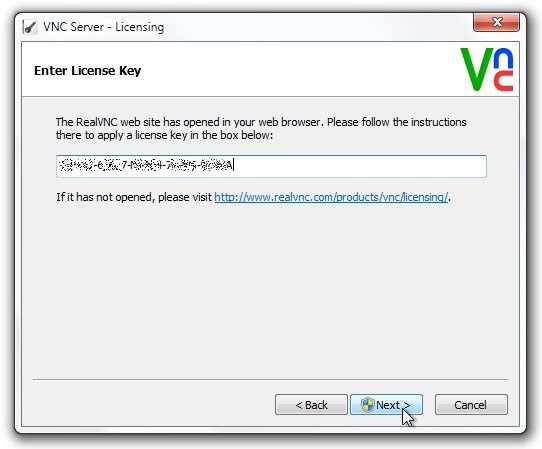
Dalje, odaberite mehanizam za provjeru autentičnosti, a zatim unesite lozinku. Klik Sljedeći nastaviti.
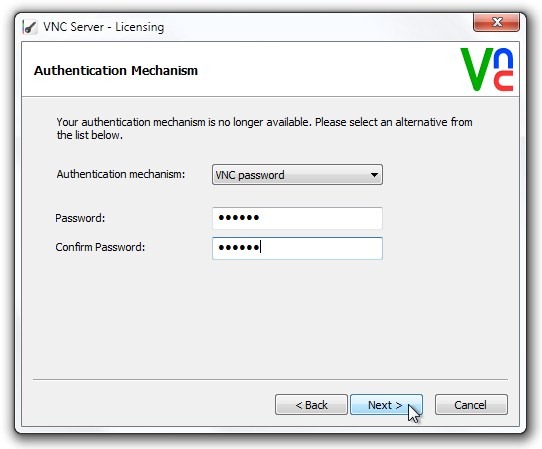
Čarobnjak za licenciranje reći će vam informacije u vezi s tim Mehanizam šifriranja, Jednostavno označite Nešifrirane veze su prihvatljive i kliknite Sljedeći dovršiti čarobnjaka. Nakon klika otvorit će se upravljačka ploča VNC poslužitelja, pokazujući detalje veze, uključujući IP adresu koju trebate povezati s uređajem. Ovdje možete kliknuti Više > Opcije otvoriti Opcije prozor.
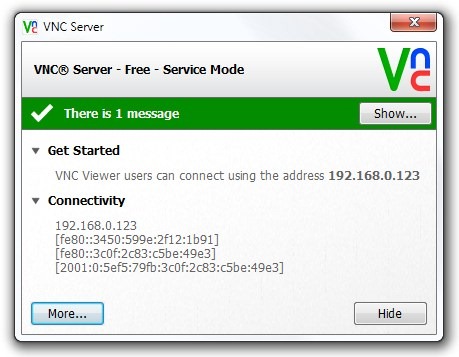
Naći ćete širok raspon konfiguracija ispod Spajanje, ulazi, radna površina i Stručnjak karticu kao što je konfiguriranje Luka, IP filter, mijenjanje VNC lozinka, omogućiti / onemogućiti ulazne uređaje poput tipkovnice i miša, nekoliko postavki za optimizaciju radne površine, kao i neke napredne opcije u nastavku Stručnjak kartica.
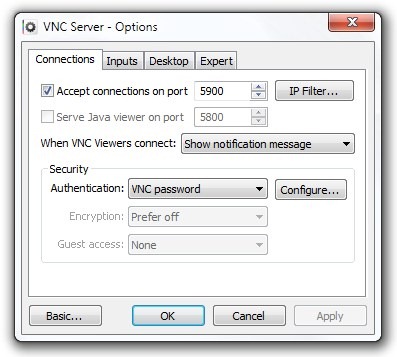
Sada kada je VNC Server ispravno konfiguriran, možete otvoriti VNC preglednik za pristup udaljenom uređaju. Sve što trebate je unijeti IP adresu i kliknuti Spojiti.
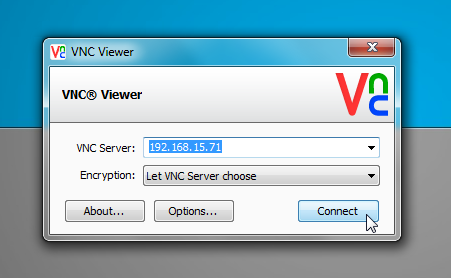
Time će se uspostaviti veza s VNC poslužiteljem. Bit ćete u mogućnosti vidjeti i kontrolirati udaljeni stroj iznutra Sučelje gledatelja, Na vrhu zaslona pronaći ćete mali kontrolni okvir preglednika koji vam omogućuje stvaranje nove veze, spremanja / zatvaranja veze, otvaranja mogućnosti pregledača, prebacivanje preko cijelog zaslona, skraj Ctrl + Alt + Del na udaljenom stroju, inicirati prijenos datoteka i chat, i pogled informacije o vezi i brzina veze.
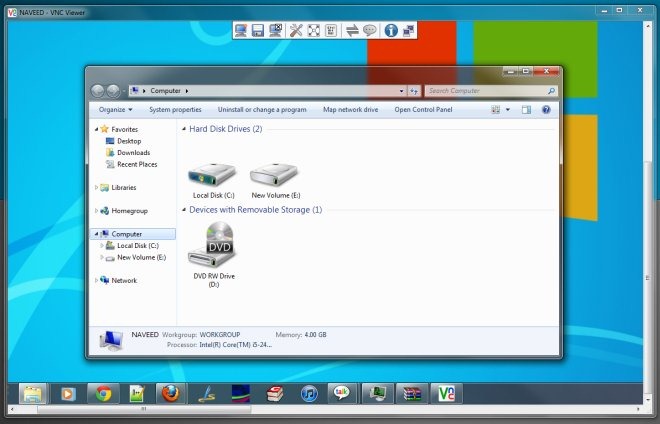
Slično kao i u postavkama konfiguracije poslužitelja, možete kliknuti Opcije gumb za podešavanje niza postavki ispod Zaslon, ulazi, veza, ispis i Stručnjak kartica.
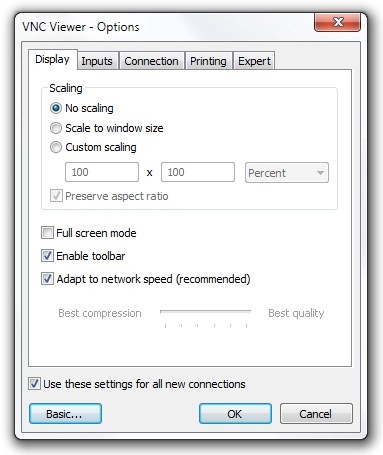
RealVNC djeluje na Windows, Mac OS X, Linux, Solaris, HP-UX i AIX. Varijanta sustava Windows podržava Windows XP, Windows Vista, Windows 7 i Windows 8.
Preuzmite RealVNC













komentari